Когда дело доходит до видеоразговоров, FaceTime стал лучшим вариантом для пользователей Apple. А благодаря последним обновлениям теперь вы можете заранее планировать видео- или аудиозвонки. Если вам интересно, как это сделать, следуйте этому руководству, чтобы легко планировать и управлять запланированными вызовами FaceTime на вашем iPhone, iPad и Mac.
- Как запланировать вызовы FaceTime на iPhone или iPad
- Как запланировать вызовы FaceTime на Mac
- Как поделиться ссылкой FaceTime для планирования звонков
Как запланировать вызовы FaceTime на iPhone или iPad
- Запустите Календарь на своем iPhone или iPad.
- В зависимости от ваших предпочтений введите Название события.
- Нажмите «Местоположение» или «Видеозвонок» → выберите FaceTime при появлении запроса.

- Укажите дату и время , чтобы инициировать вызов. Укажите Время в пути , если применимо.
- Повтор: если вы склонны устанавливать этот вызов на регулярной основе, установите частоту повторения.
- Календарь: для тех, кто использует несколько идентификаторов Apple ID, коснитесь параметра «Календарь» и выберите учетную запись, которая соответствует вашим потребностям.
- Приглашенные: введите идентификатор электронной почты участников, чтобы настроить список приглашенных для мероприятия. Либо коснитесь значка (+) , чтобы выбрать приглашенных из сохраненных контактов. Нажмите «Готово» , чтобы сохранить настройки.
- Оповещение: вы можете выбрать временной интервал, который вы хотите уведомить участников о предстоящем запланированном мероприятии FaceTime.
- Добавить вложение: вы даже можете поделиться важной информацией с участниками, предварительно прикрепив файлы или документы.
- URL/Примечания: Наконец, в зависимости от ситуации, вы можете добавить URL-адрес или пометить примечание вдоль приглашения к каждому приглашению.
- Когда ваше мероприятие настроено, нажмите «Добавить» , чтобы завершить процесс.
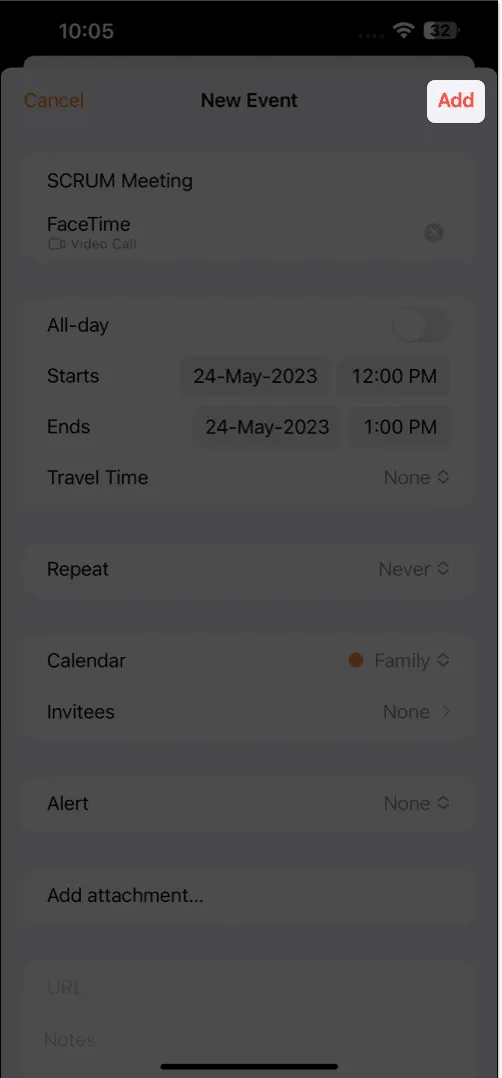
Просто, не так ли?
Как редактировать или удалять запланированные вызовы FaceTime на iPhone или iPad
- Запустите Календарь и найдите запланированное событие FaceTime .
- Коснитесь события → Нажмите «Изменить» , чтобы изменить событие.
Я установил оповещение, чтобы продемонстрировать процесс. - После подтверждения нажмите «Готово» , чтобы сохранить изменения.
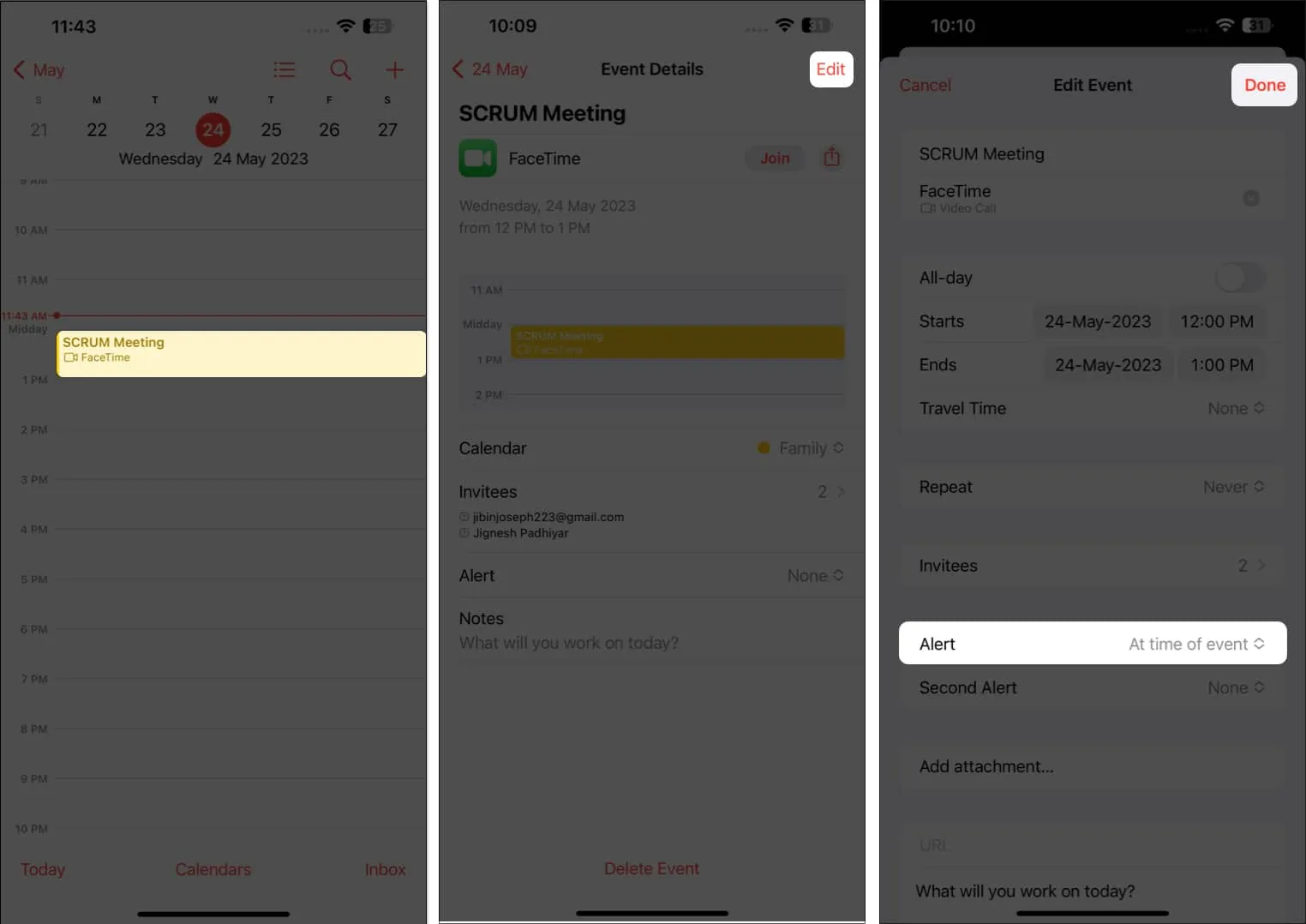
- Однако, если вы попытаетесь удалить файл session.
- Откройте событие в календаре → нажмите «Удалить событие» → «Удалить событие» при появлении запроса.
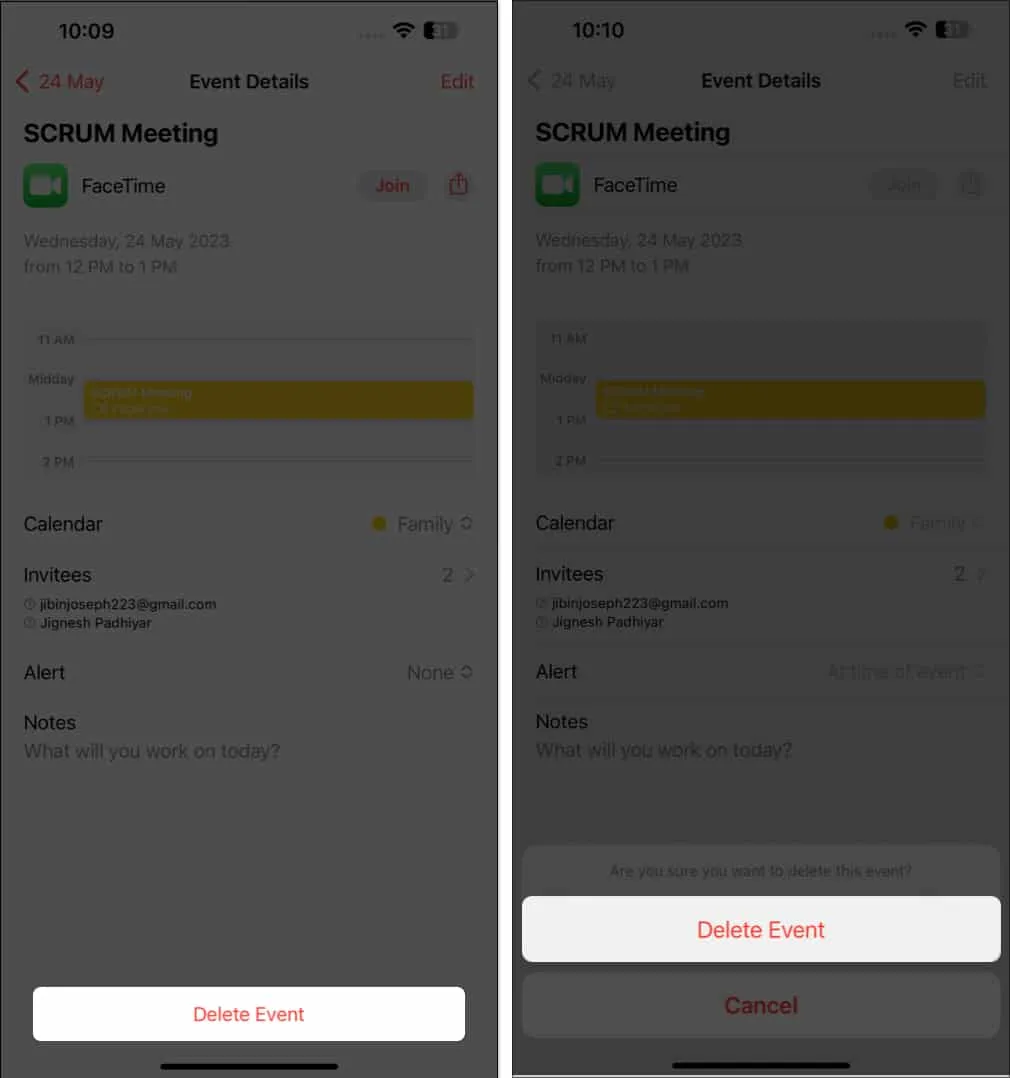
Как запланировать вызовы FaceTime на Mac
- Доступ к календарю на вашем Mac.
- Нажмите на значок (+) → Назовите событие.
- Нажмите «Ввод» или выберите то же самое, чтобы настроить свои предпочтения.
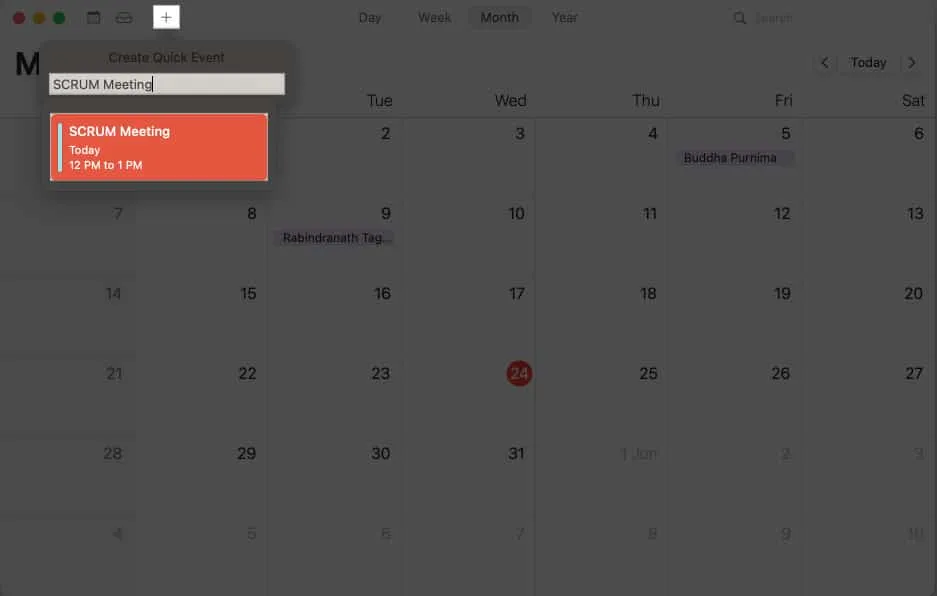
- При появлении запроса нажмите «Добавить местоположение» или «Видеозвонок» .
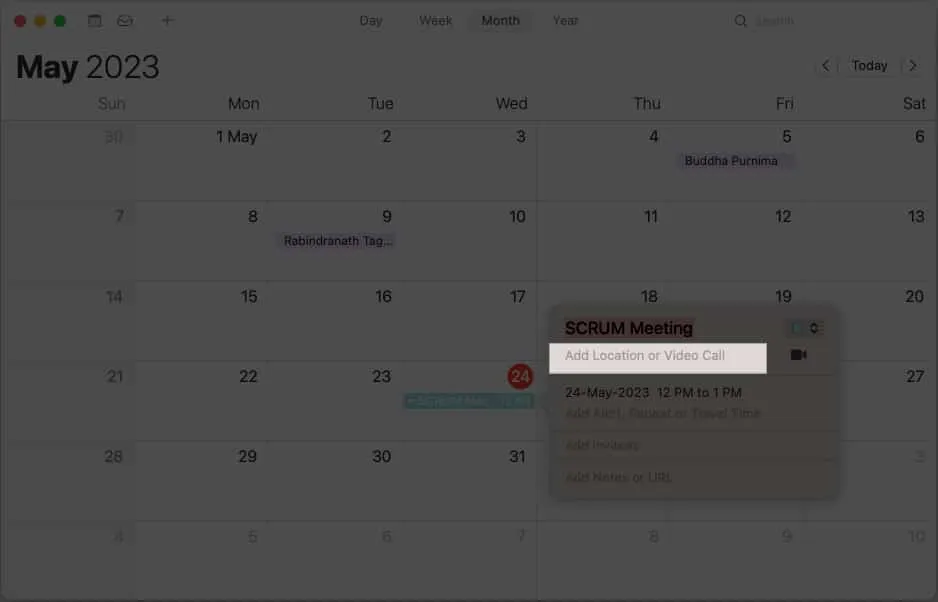
- Введите FaceTime и выберите FaceTime из результатов.
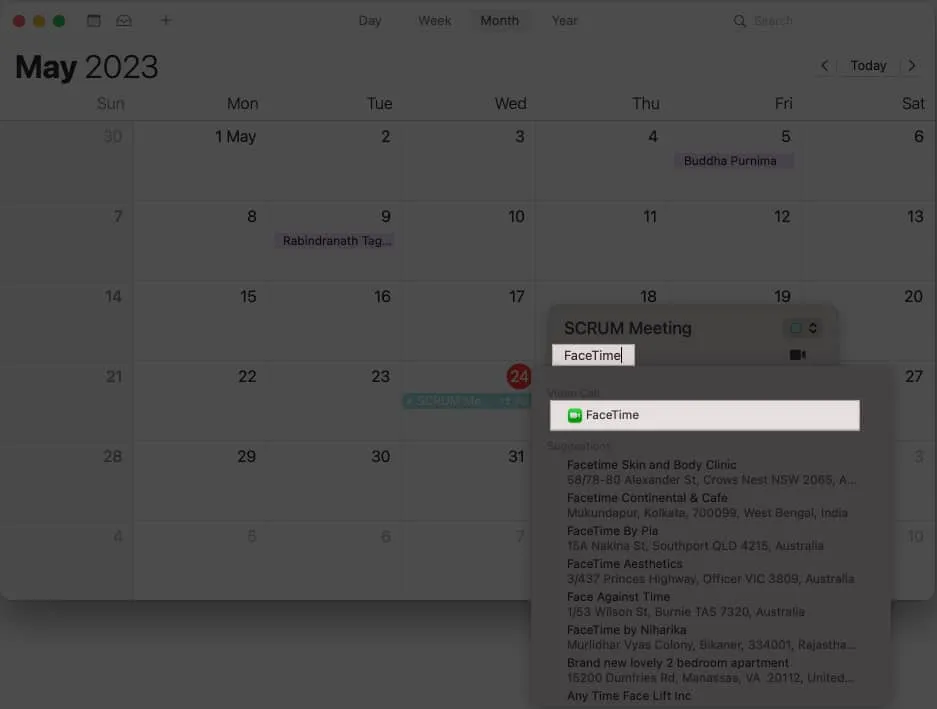
- Кроме того, вы можете коснуться значка камеры и напрямую
выбрать FaceTime .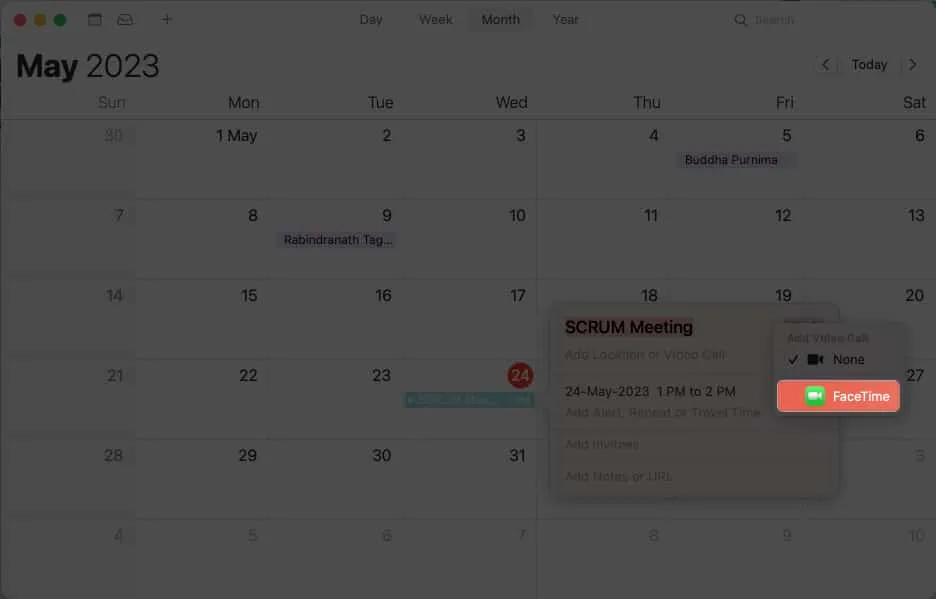
- Здесь вы можете изменить событие по своему усмотрению.
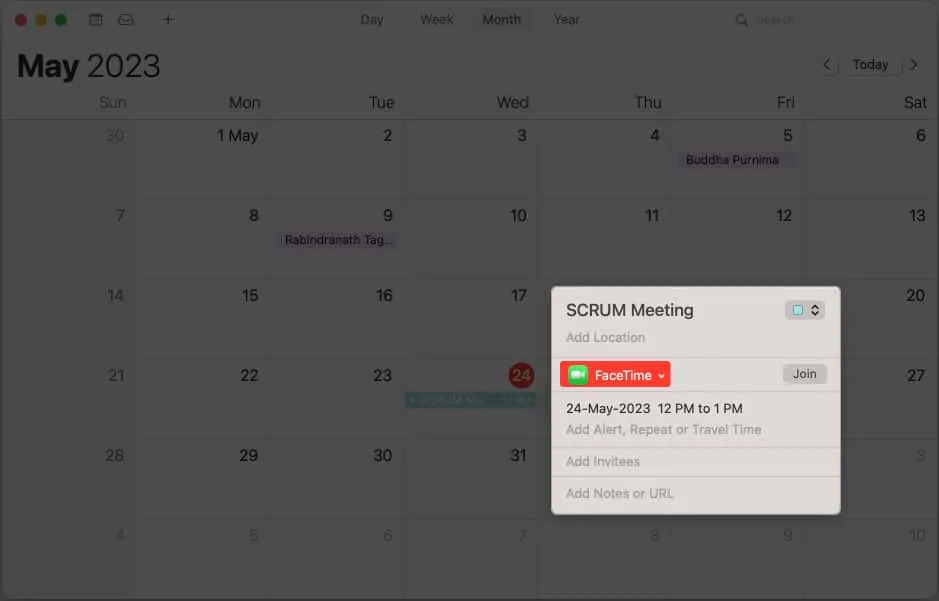
Редактировать или удалять запланированные вызовы FaceTime на Mac
- Запустите Календарь и найдите событие .
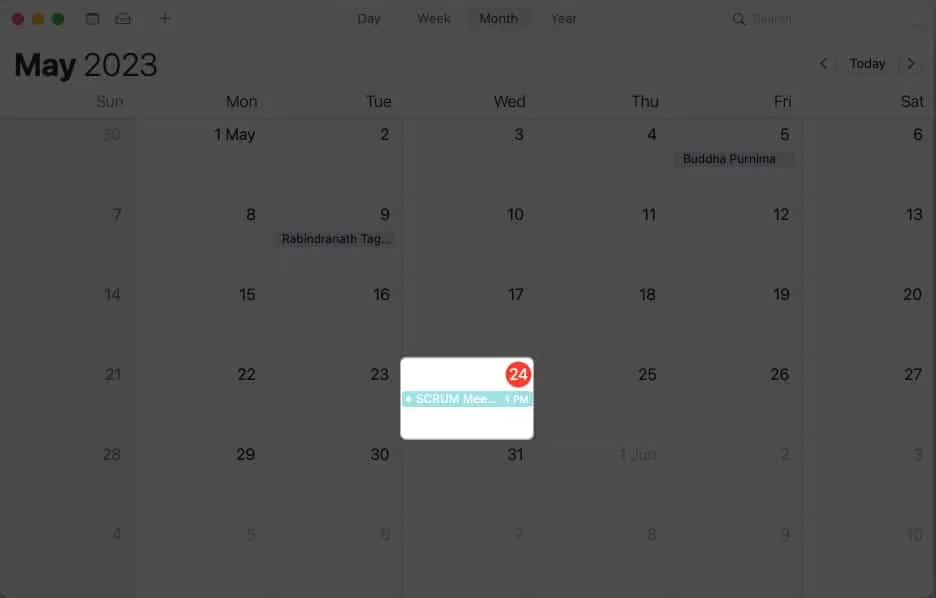
- Щелкните событие правой кнопкой мыши и получите доступ к опции «Получить информацию» .
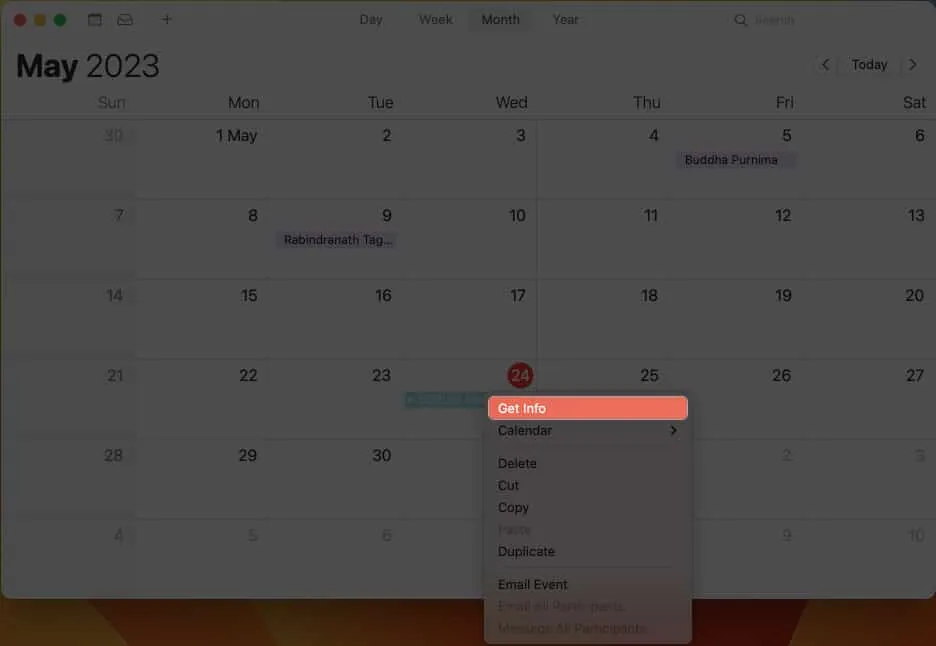
- Теперь внесите необходимые изменения и закройте всплывающее окно.
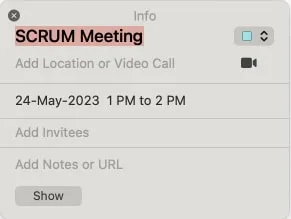
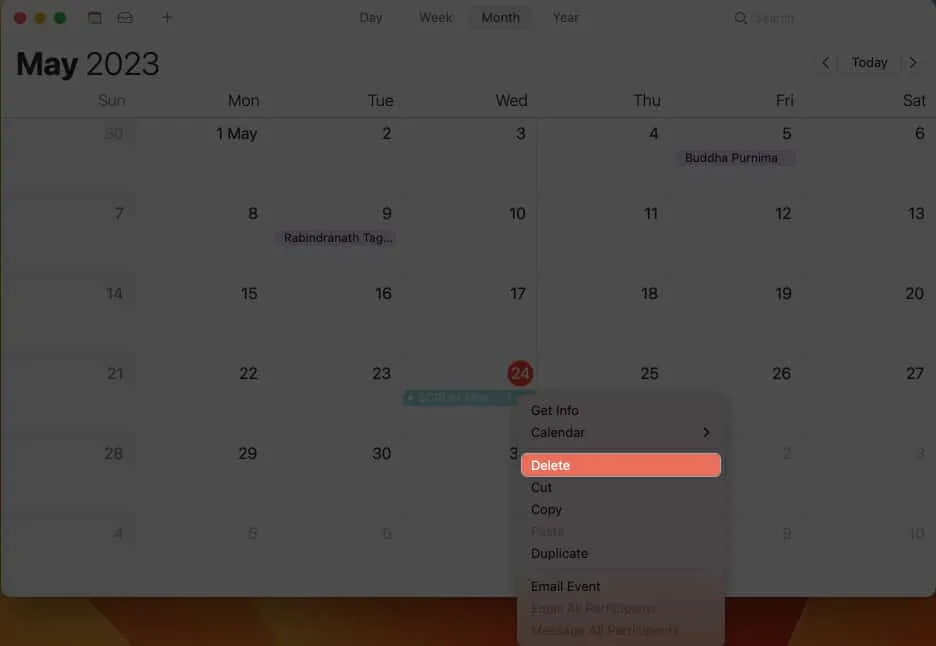
Методы планирования звонка FaceTime безумно удобны. Но подождите, пока я не расскажу вам о следующем. Знаете ли вы, что можете организовать вызов FaceTime и поделиться ссылкой на него? Затем получатель может использовать эту ссылку, чтобы подключиться к вызову столько раз, сколько возможно в подходящее время.
На iPhone и iPad
- Откройте FaceTime на своем устройстве.
- Нажмите Создать ссылку .
- Поделитесь тем же через любой доступный вам носитель.
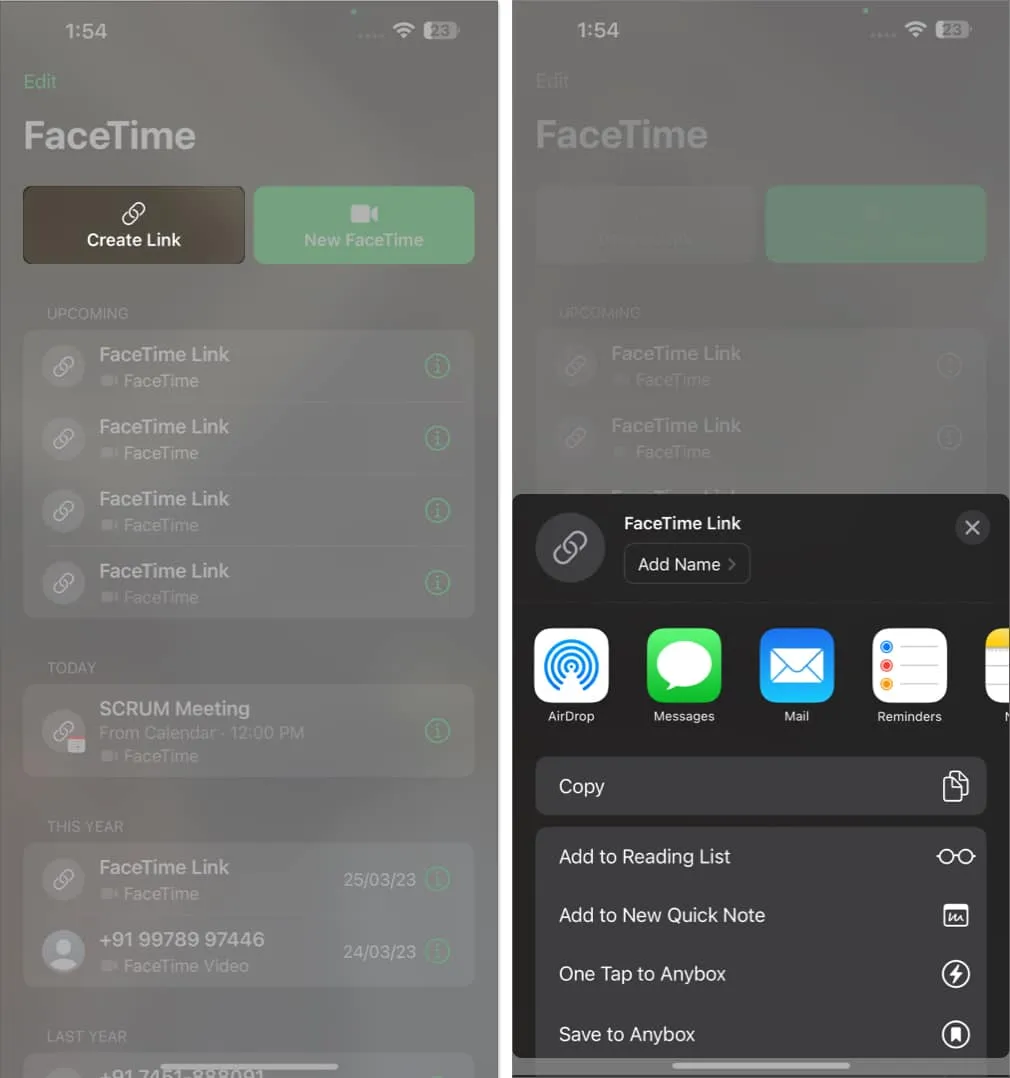
На Mac
- Запустите FaceTime → Нажмите «Создать ссылку» .
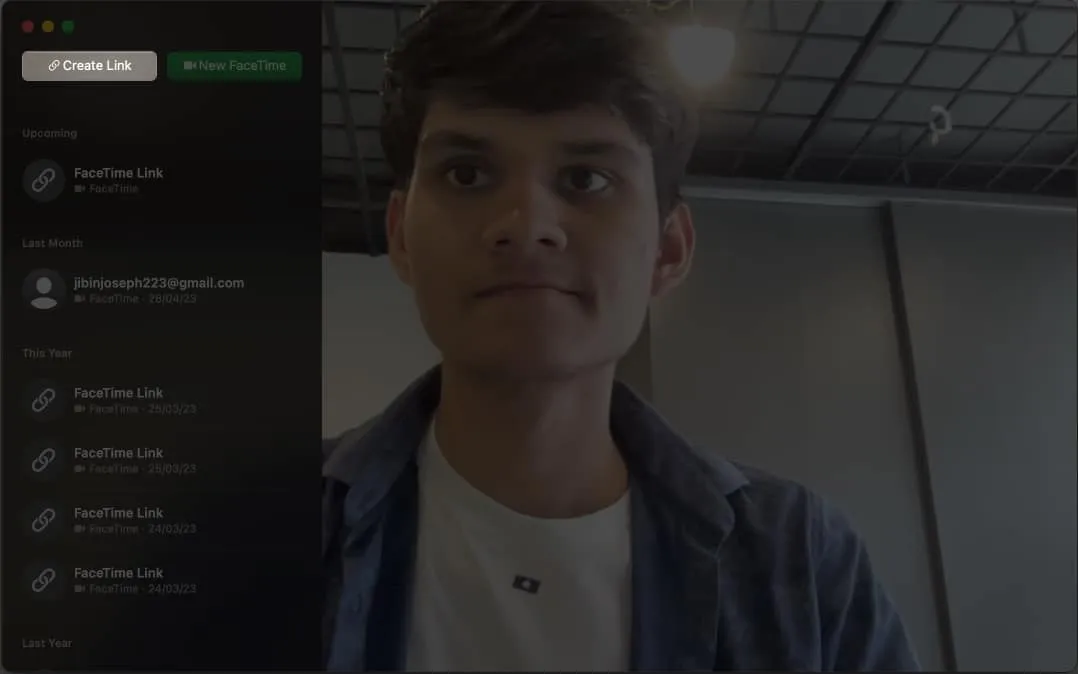
- Вам будет предложен список опций, которые вы можете использовать, чтобы поделиться ссылкой со значительным пользователем.
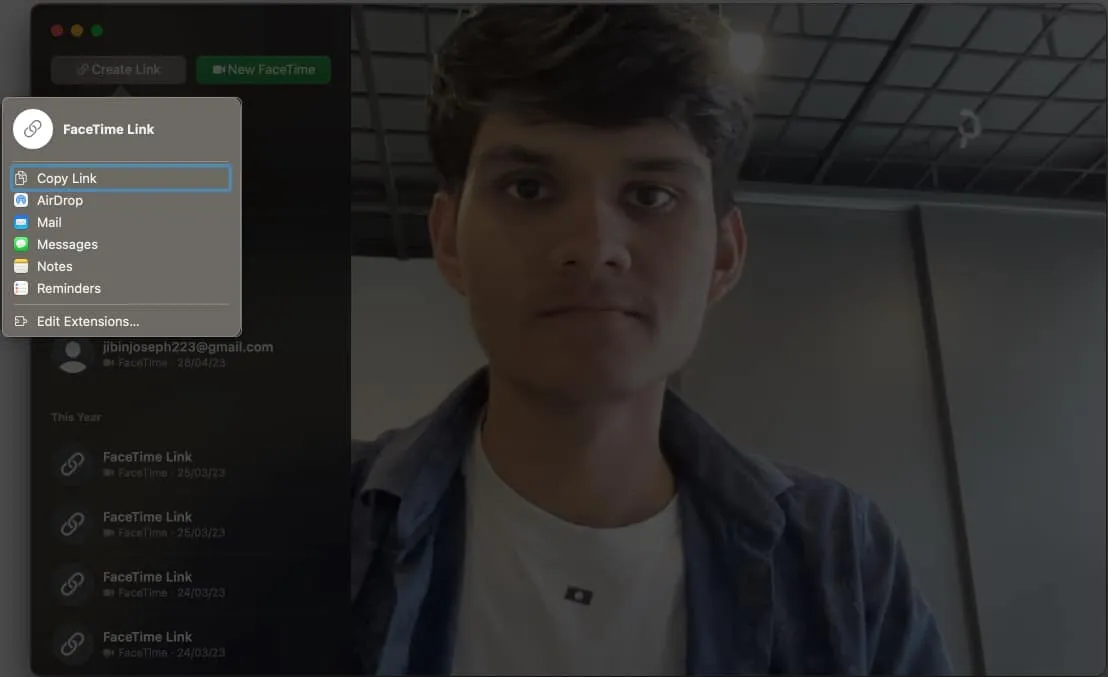
Часто задаваемые вопросы
Могу ли я запланировать вызов FaceTime с кем-то, у кого нет устройства Apple?
Хотя FaceTime был разработан для пользователей Apple, последние обновления позволили пользователям Android максимально использовать этот инструмент. Просто загрузите FaceTime на свое устройство Android, и вы тоже сможете беспрепятственно получать запросы на звонки через свой идентификатор электронной почты или номер телефона.
Что произойдет, если я пропущу запланированный вызов FaceTime?
Если вы пропустите запланированный вызов FaceTime, вы можете легко перенести его, связавшись с другими участниками. Вы можете использовать приложение «Календарь», чтобы изменить событие и выбрать новую дату и время, которые подходят всем.
Могу ли я запланировать вызов FaceTime без подключения к Интернету?
Планирование вызова FaceTime в Календаре не требует подключения к Интернету. Однако для успешного вызова FaceTime на вашем устройстве должно быть активное сотовое или Wi-Fi-соединение.
Могу ли я запланировать групповой видеозвонок в FaceTime?
Да, вы можете использовать опцию «Приглашенные», чтобы добавить в мероприятие нескольких участников. Это автоматически приведет к настройке группы FaceTime.
Подведение итогов
Прошли те времена, когда вам нужно было настроить или организовать звонок с секундами на часах. Это руководство поможет вам использовать FaceTime на профессиональном уровне . Так что дерзайте и пользуйтесь удобством технологий, развивая свои отношения или роли и обязанности. С FaceTime вы можете преодолеть разрыв, поделиться моментами и создать воспоминания одним касанием.
Спасибо за чтение. Пожалуйста, поделитесь своими мыслями в комментариях ниже.